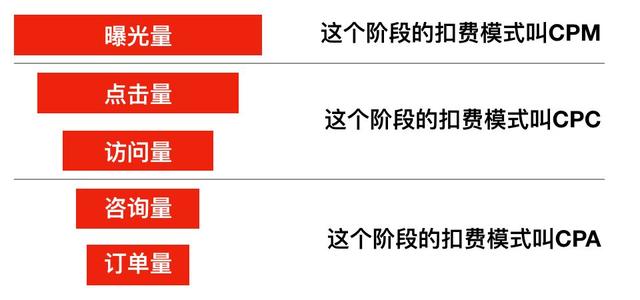技巧一:统一的行高和列宽
当数据很多的时候,如果行和列的大小统一,表格的美观度也会增加。只需选中多个需要调整的行和列,然后调整其中一行的高和宽,其他选中的行和列的大小也会随之改变。

技巧二:不规则字符串分隔
如果用Excel公式,会很麻烦!但是借助Word的搜索功能,可以轻松实现。查找内容为“[0-9.]{1,}”,表示0-9带小数的数字,最小为数字,查找内容。

技巧三:快速插入行和列
将光标移动到表格上,单击“在布局中插入下方”,然后按 F4 键可快速插入行。

技巧四:选择多个工作表
同时修改多个工作表,无需一张一张修改,反复切换。单击第一个工作表,按住 shift 键,然后单击最后一个工作表。 选择多个工作表后,批量修改单元格格式

技巧五:自动填充公式
先在普通表格中输入公式[=DATEDIF(E2,TODAY(),"Y")],双击向下填充时,会找到有颜色的单元格,自动填充。

技巧六:字母数字分隔
分隔一串字母和数字,当数字前面有0时,不能直接复制,否则0会消失。还需要将Excel单元格设置为文本格式,然后复制,右键选择匹配的目标格式。将内容复制到Word中进行替换。字母用“[a-zA-Z”表示,替换此内容后留下数字。

技巧七:Excel 冻结窗格
大家都知道,如果Excel中录入的数据很多,那么后面录入的时候,想知道某个位置录入什么,就得往上滚动。其实可以把参考数据的第一行或者第一格冻结在某个位置,方便我们查看。选中窗格,点击【查看】-【冻结窗格】,共有三种冻结方式可供选择。

好了,以上就是今天分享的全部内容了,这些好用的小妙招快学起来呀~
,